Cara Memperbaiki VT-X tidak tersedia (verr_vmx-no-vmx) ralat di VirtualBox

- 3857
- 546
- Ronnie Hermann
Teknologi Virtualisasi VT-X atau Intel membolehkan pemproses menjalankan mesin maya. Oleh itu, tidak hairanlah bahawa "VT-X tidak tersedia (VERR_VMX_NO_VMX)" Ralat menghalangi VirtualBox dari berfungsi dengan betul.
Ralat ini menunjukkan bahawa pemproses anda tidak mempunyai virtualisasi yang diaktifkan. Ini mungkin disebabkan oleh banyak sebab, dari langkah berjaga -jaga keselamatan untuk bercanggah dengan teknologi lain. Syukurlah, terdapat banyak perbaikan mudah untuk masalah ini. Berikut adalah semua cara untuk menyelesaikan ralat maya biasa ini.
Isi kandungan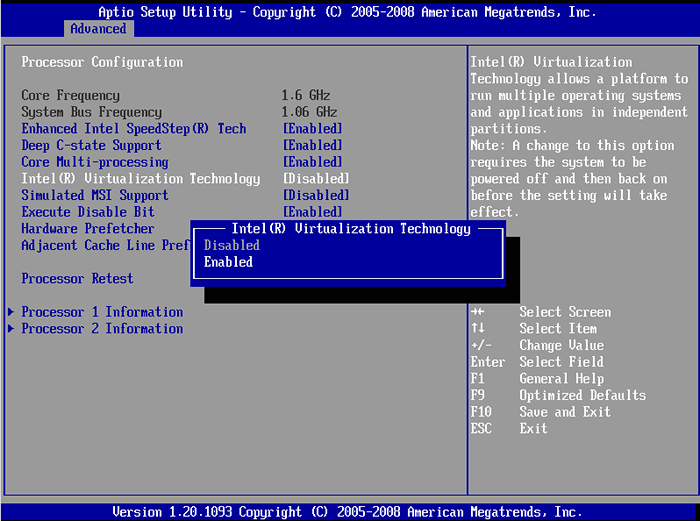
Anda mungkin perlu mencucuk di dalam pelbagai menu BIOS, walaupun, sebagai penempatan pilihan berbeza antara papan induk yang berbeza. Pada sesetengahnya, anda akan mendapati ia di bawah keselamatan; pada yang lain, di bawah lanjutan.
Betulkan 2: Lumpuhkan Hyper-V
Microsoft Windows mempunyai versi virtualisasi sendiri, dan ia tidak bermain bagus dengan alat pihak ketiga seperti VirtualBox. Anda mesti melumpuhkannya untuk menghapuskan konflik dan mendapatkan kotak maya berfungsi dengan betul.
Ciri ini dipanggil Hyper-V, dan ia tidak hadir dalam semua versi Windows. Hanya versi 64-bit dari Windows 10 Pro, Enterprise, atau Pendidikan yang mempunyai Hyper-V. Sekiranya anda menggunakan edisi rumah Windows 10 atau Windows 11, anda boleh melangkau langkah ini dengan selamat.
- Terdapat pelbagai cara untuk melumpuhkan ciri Windows Hyper-V, tetapi yang paling boleh dipercayai adalah menggunakan command prompt. Cari "CMD" di menu Mula dan pilih pilihan Pentadbir Run.
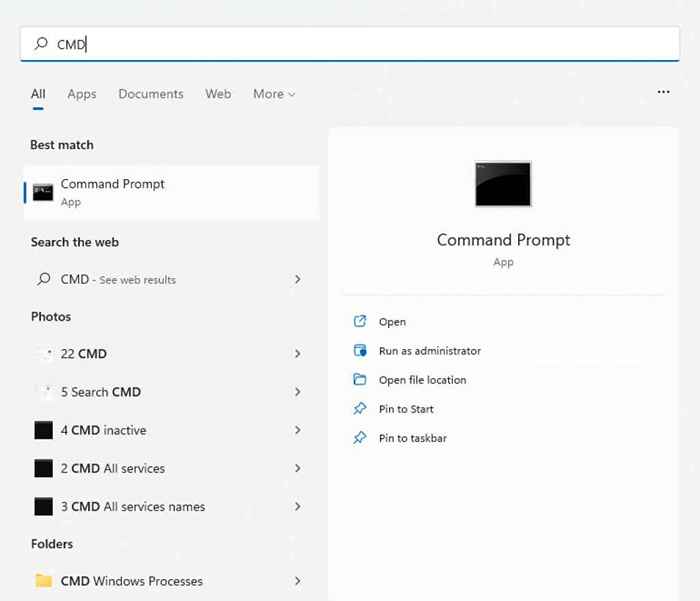
- Sekarang masukkan arahan berikut: bcdedit /set HypervisorlaunchType
Ini akan mengedit data konfigurasi boot, mengeluarkan perkhidmatan hyper-v dari senarai.
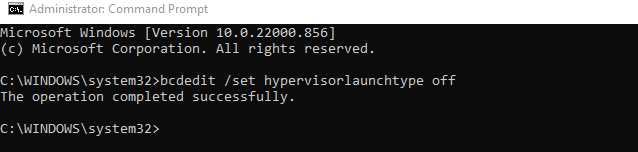
- Untuk menjadi lebih selamat, ikuti dengan arahan ini juga: dism.exe /online /disable-feature: microsoft-hyper-v
Ini menghalang dism (servis dan pengurusan imej penempatan) dari secara automatik menambahkan perkhidmatan kembali apabila ia mengemas kini imej Windows.

- Mulakan semula komputer anda.
Betulkan 3: Lumpuhkan Integriti Memori
Keselamatan Windows merangkumi ciri perlindungan berasaskan virtualisasi yang dapat mengesan suntikan kod peringkat rendah dan melindungi PC anda dari malware yang paling berbahaya. Tetapi seperti Hyper-V, ini menimbulkan konflik dengan VirtualBox.
Kebanyakan pengguna tidak memerlukan keselamatan canggih yang disediakan oleh pengasingan teras. Komputer riba moden telah dilumpuhkan secara lalai, kerana ia bertentangan dengan perisian terbina dalam yang digunakan untuk mengoptimumkan prestasi perkakasan.
- Untuk melumpuhkan integriti memori pada komputer anda, buka Windows Security. Anda boleh mencarinya di menu permulaan.
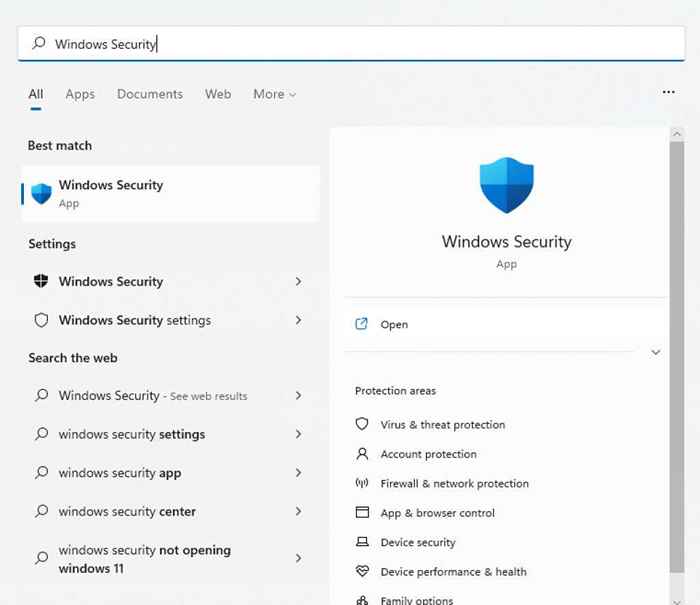
- Tukar ke tab Keselamatan Peranti.
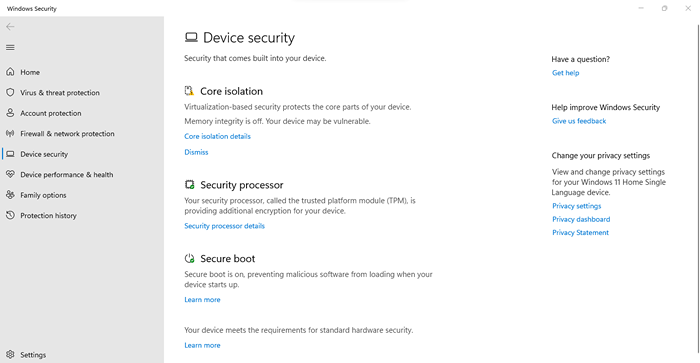
- Anda boleh melihat sama ada integriti memori sedang berjalan dengan memeriksa tajuk pengasingan teras. Memilih butiran pengasingan teras membawa anda ke pilihan itu sendiri.
- Matikan integriti memori dengan membalikkan togol ke kedudukan OFF.
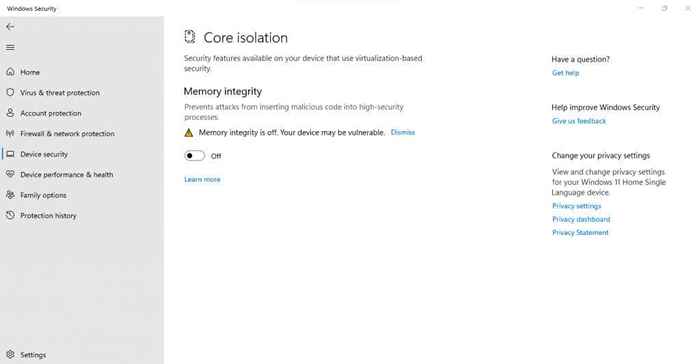
- Mulakan semula komputer.
Betulkan 4: Periksa tetapan antivirus anda
Sekiranya anda menggunakan alat antivirus pihak ketiga, aplikasi itu boleh menyekat beberapa ciri virtualisasi pada PC anda. Avast, sebagai contoh, secara automatik melumpuhkan VT-X pada beberapa komputer.
Anda harus melihat tetapan aplikasi Antivirus anda untuk apa -apa yang berkaitan dengan virtualisasi perkakasan dan pastikan untuk membenarkannya. Di Avast, anda perlu menyemak Umum> Penyelesaian Masalah> Dayakan Virtualisasi Dibantu Perkakasan.
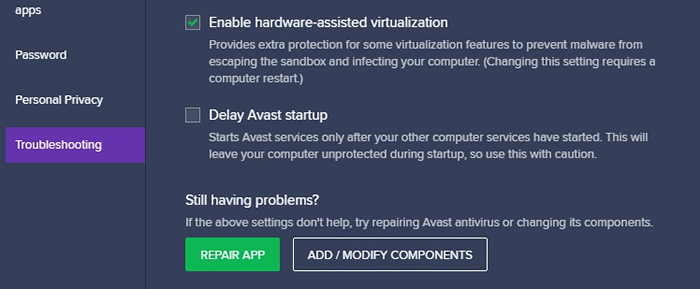
Apakah kaedah terbaik untuk membetulkan "VT-X tidak tersedia (VERR_VMX_NO_VMX)" ralat di Windows?
Mempunyai virtualisasi hyper-V yang berjalan dan mengganggu VirtualBox adalah alasan yang paling biasa untuk mendapatkan ralat VT-X pada Windows 10. Anda boleh membetulkannya dengan mudah dengan melumpuhkan ciri melalui command prompt.
Ralat juga muncul di banyak PC kerana virtualisasi dilumpuhkan pada BIOS mereka. Yang sama seperti mudah diselesaikan - buka tetapan BIOS dan membolehkan mod virtualisasi intel atau SVM.
Akhirnya, sistem anda boleh mendapatkan ralat VT-X kerana ciri-ciri keselamatan yang berlebihan. Lumpuhkan Integriti Memori dari Keselamatan Windows, dan lihat tetapan antivirus pihak ketiga anda untuk mencari dan menyelesaikan sebarang konflik. VirtualBox harus berjalan tanpa masalah sekarang.
- « Cara Memperbaiki Kami tidak dapat menyambung sekarang di Outlook
- Cara Memperbaiki Aplikasi tidak dapat bermula dengan betul (0xc000000142) ralat di Windows »

